百科
Apache JMeter是Apache组织开发的基于Java的压力测试工具。用于对软件做压力测试,它最初被设计用于Web应用测试,但后来扩展到其他测试领域。 它可以用于测试静态和动态资源,例如静态文件、Java 小服务程序、CGI 脚本、Java 对象、数据库、FTP 服务器, 等等。JMeter 可以用于对服务器、网络或对象模拟巨大的负载,来自不同压力类别下测试它们的强度和分析整体性能。另外,JMeter能够对应用程序做功能/回归测试,通过创建带有断言的脚本来验证你的程序返回了你期望的结果。为了最大限度的灵活性,JMeter允许使用正则表达式创建断言
我们为什么使用Jmeter
- 开源免费,基于Java编写,可集成到其他系统可拓展各个功能插件
- 支持接口测试,压力测试等多种功能,支持录制回放,入门简单
- 相较于自己编写框架活其他开源工具,有较为完善的UI界面,便于接口调试
- 多平台支持,可在Linux,Windows,Mac上运行
Jmeter安装配置
登录 http://jmeter.apache.org/download_jmeter.cgi ,根据自己平台,下载对应文件
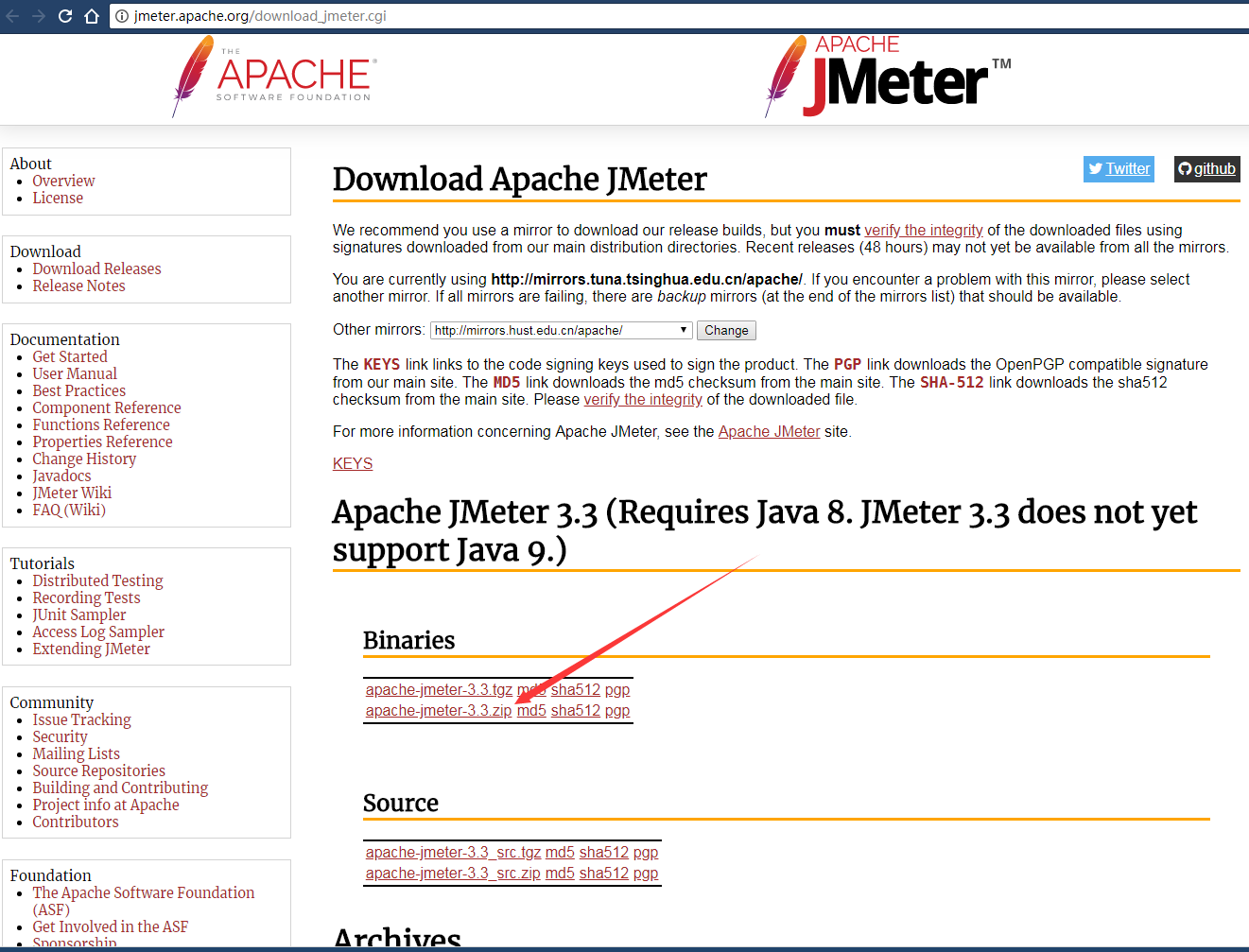
将下载Jmeter文件解压,打开/bin/jmeter.bat
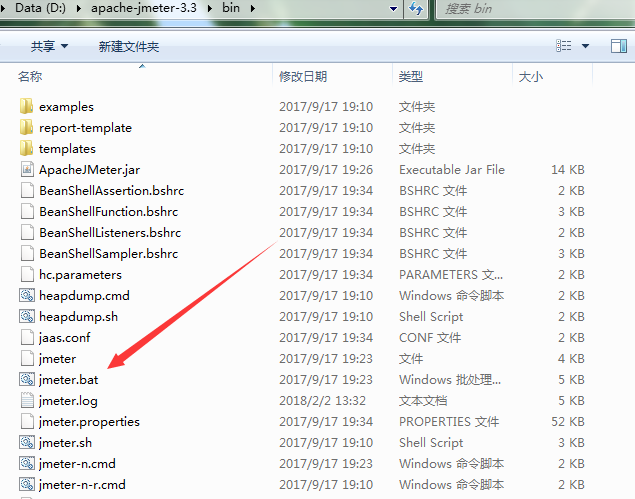
打开后如图效果显示
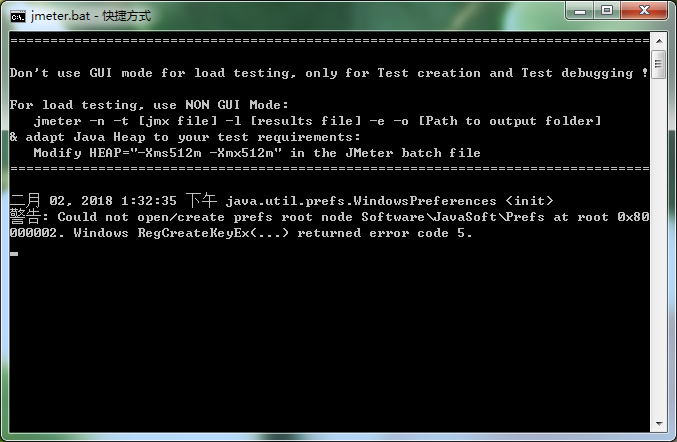
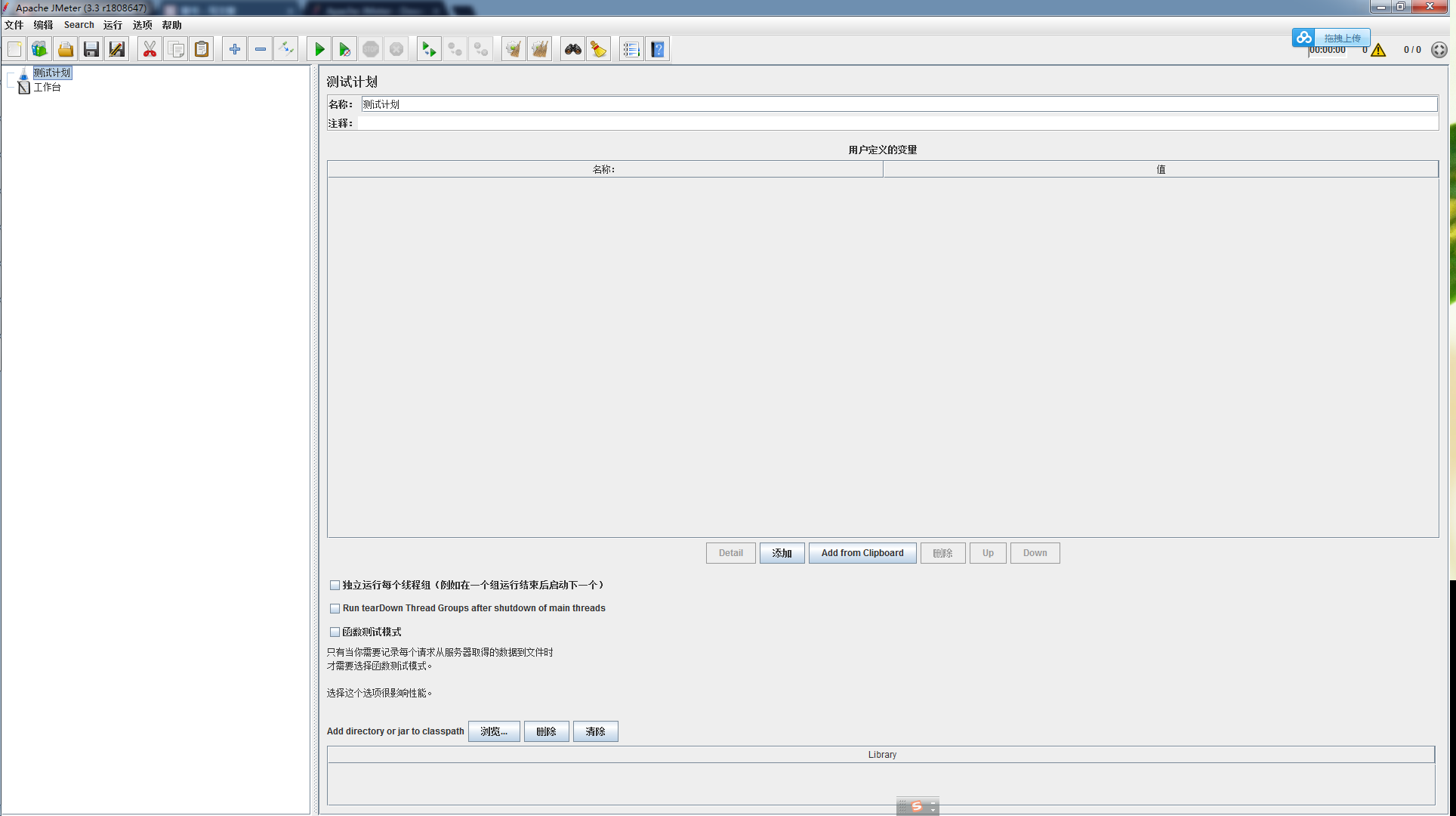
新建线程组
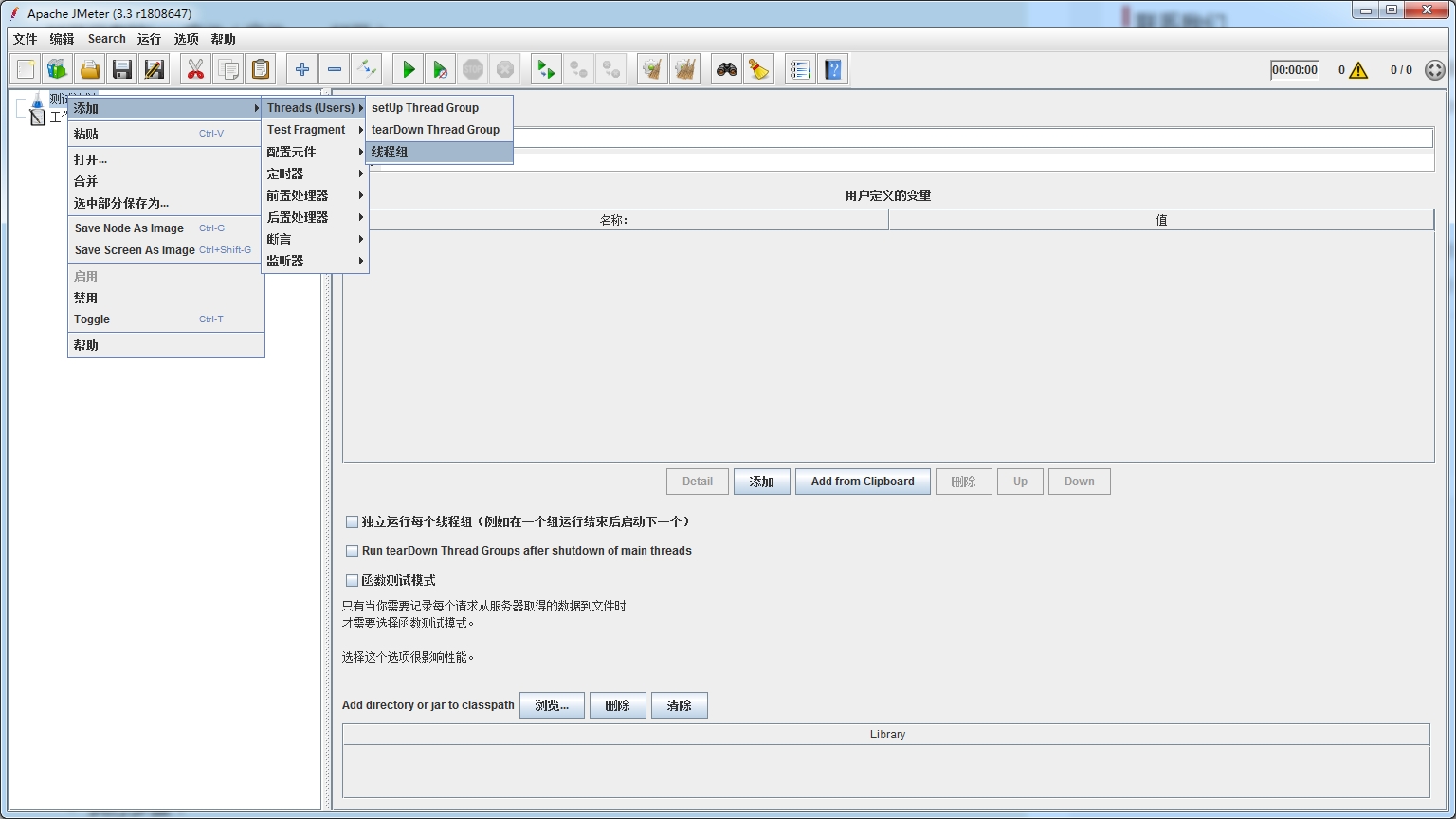
线程组( Threads (Users))
- 理解:一个虚拟用户组,线程组内线程数量在运行过程中不会发生改变。
- 注意事项:线程间变量相互独立。一个测试计划内可以包含多个线程组。
-
可定义内容:
取样器错误后执行的操作:继续,启动下一个线程,停止线程,停止测试,立刻停止
线程属性:线程数,启动间隔时间(s)(n s内启动所有线程),单线程循环次数,线程执行顺序,是否使用调度器。
调度器配置:持续时间,启动延迟,启动时间,结束时间
本实例基本设置如下
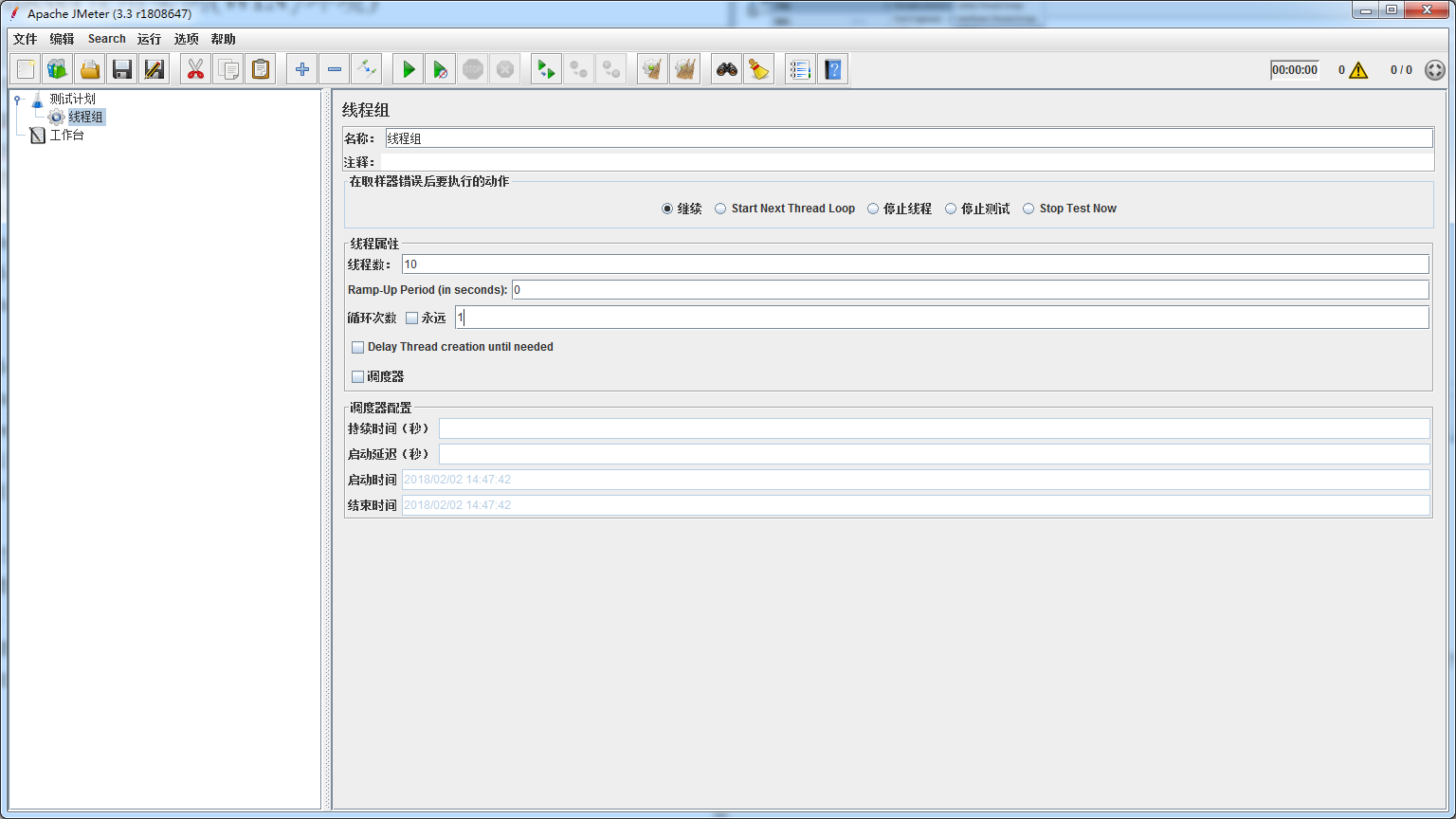
为该线程组添加HTTP请求默认值
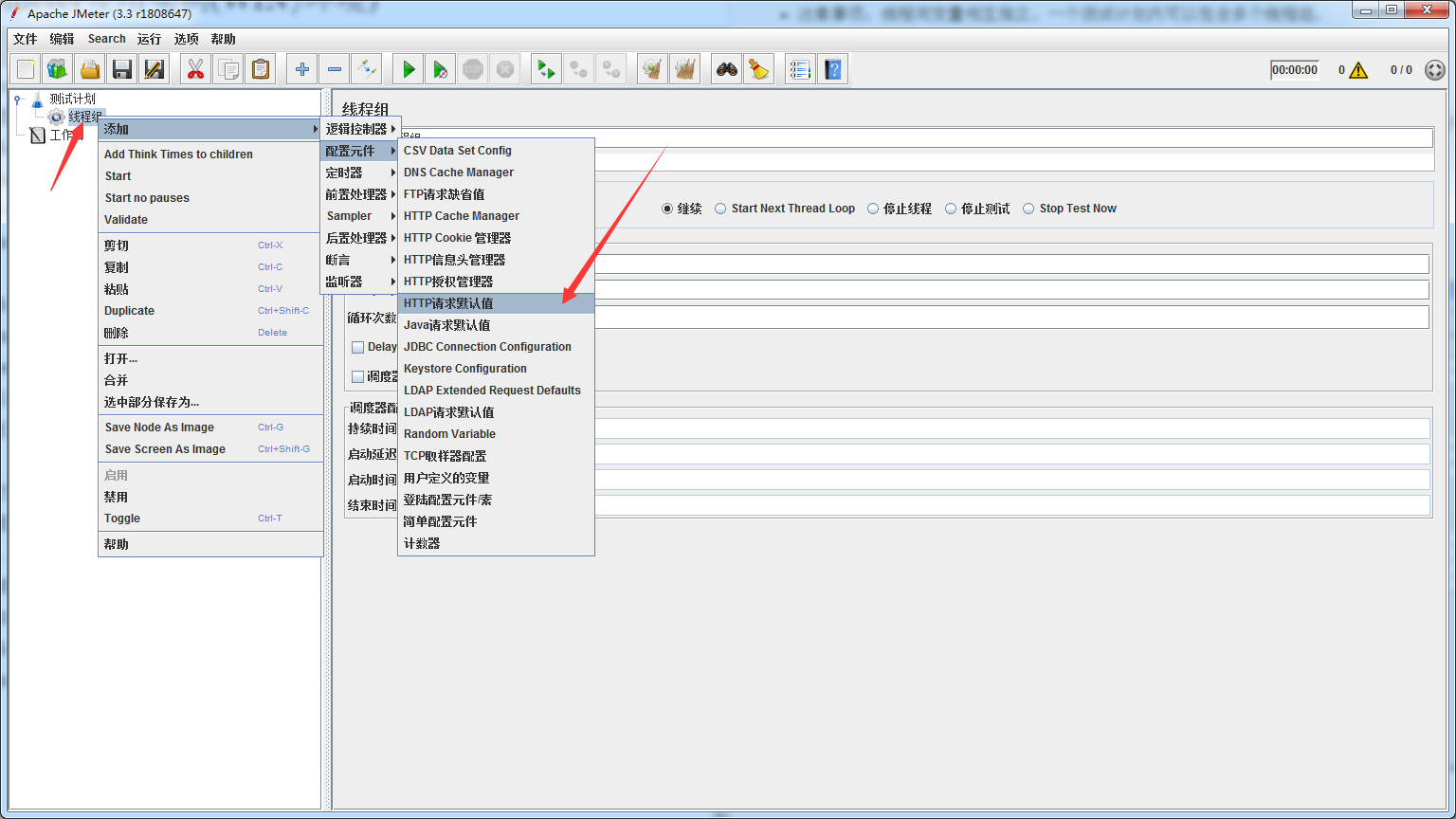
其中
配置元件(Config Element)
理解:为测试提供数据支持的控件
HTTP请求默认值
把测试计划中所有的HTTP请求的默认配置放到HTTP请求默认值中。
把重复的内容提取出来,只需要定义一次就可以了
协议,服务器或IP地址,端口号
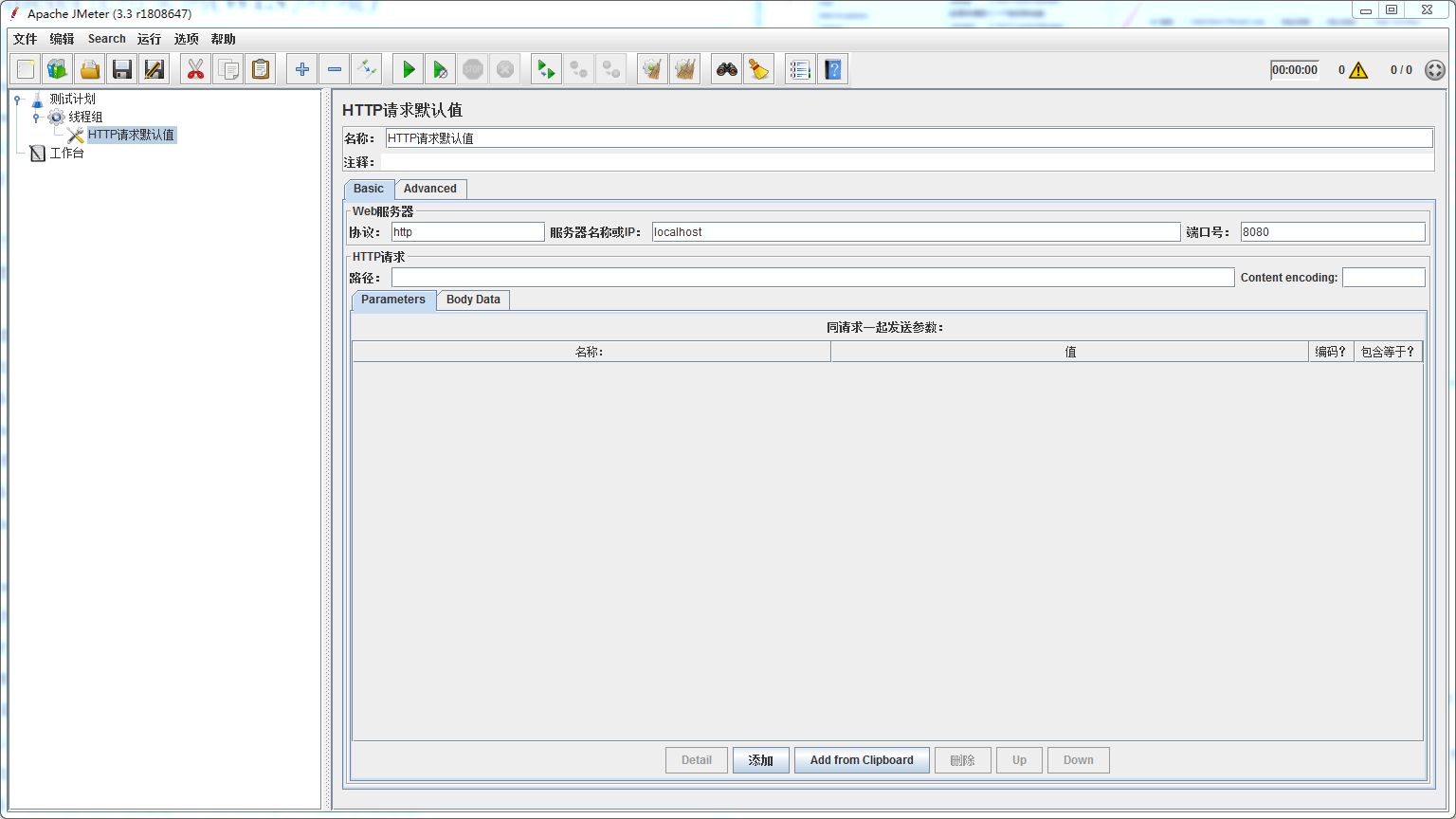
HTTP请求默认值
- 出现在测试计划下面,那么该配置会影响测试计划下的所有HTTP请求取样器
- 出现在线程组中,那么其影响范围是线程组。
Sampler
理解:请求,设置不同的request
HTTP请求
理解:就是一次HTTP请求
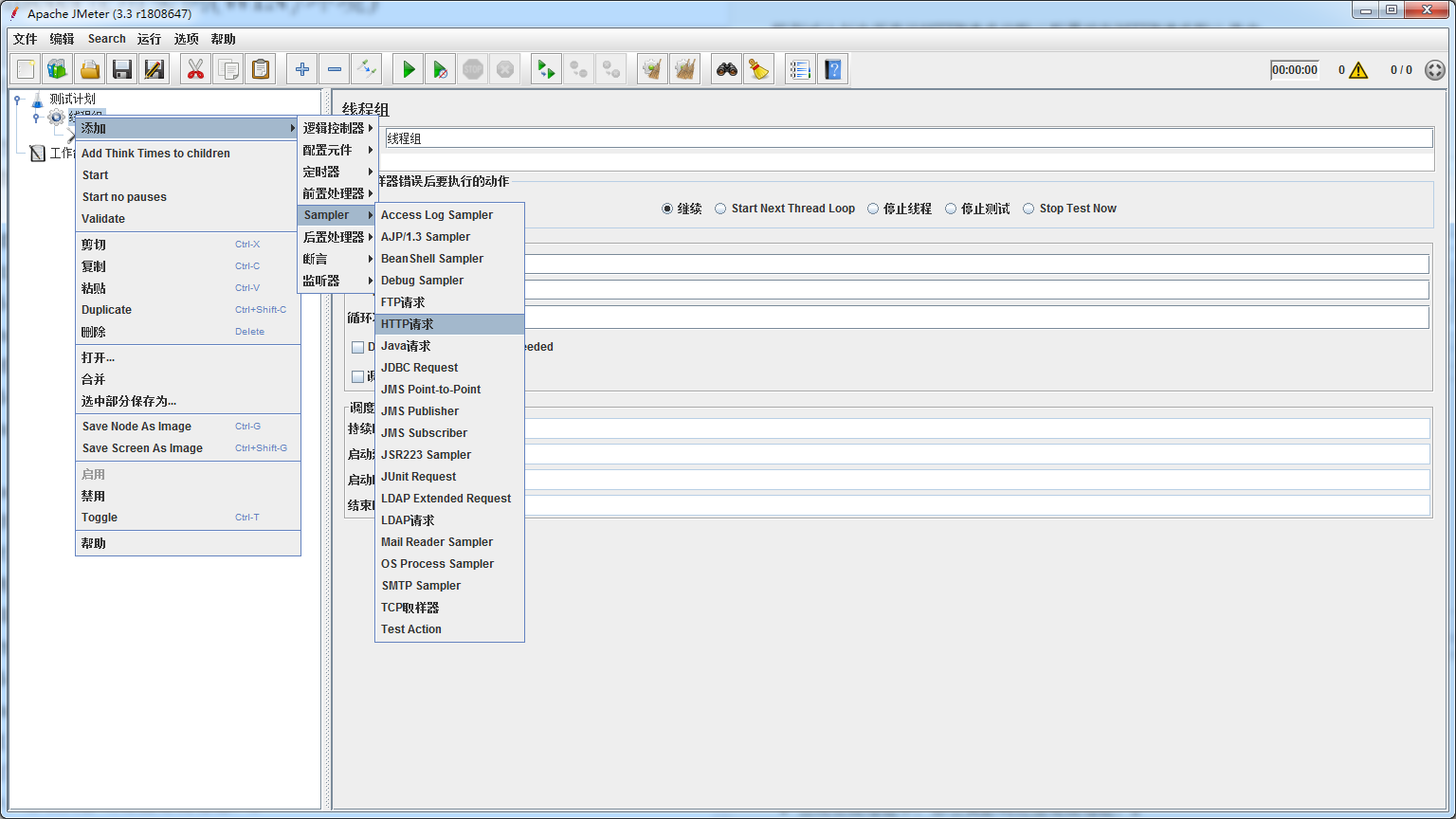
本实例该配置如下
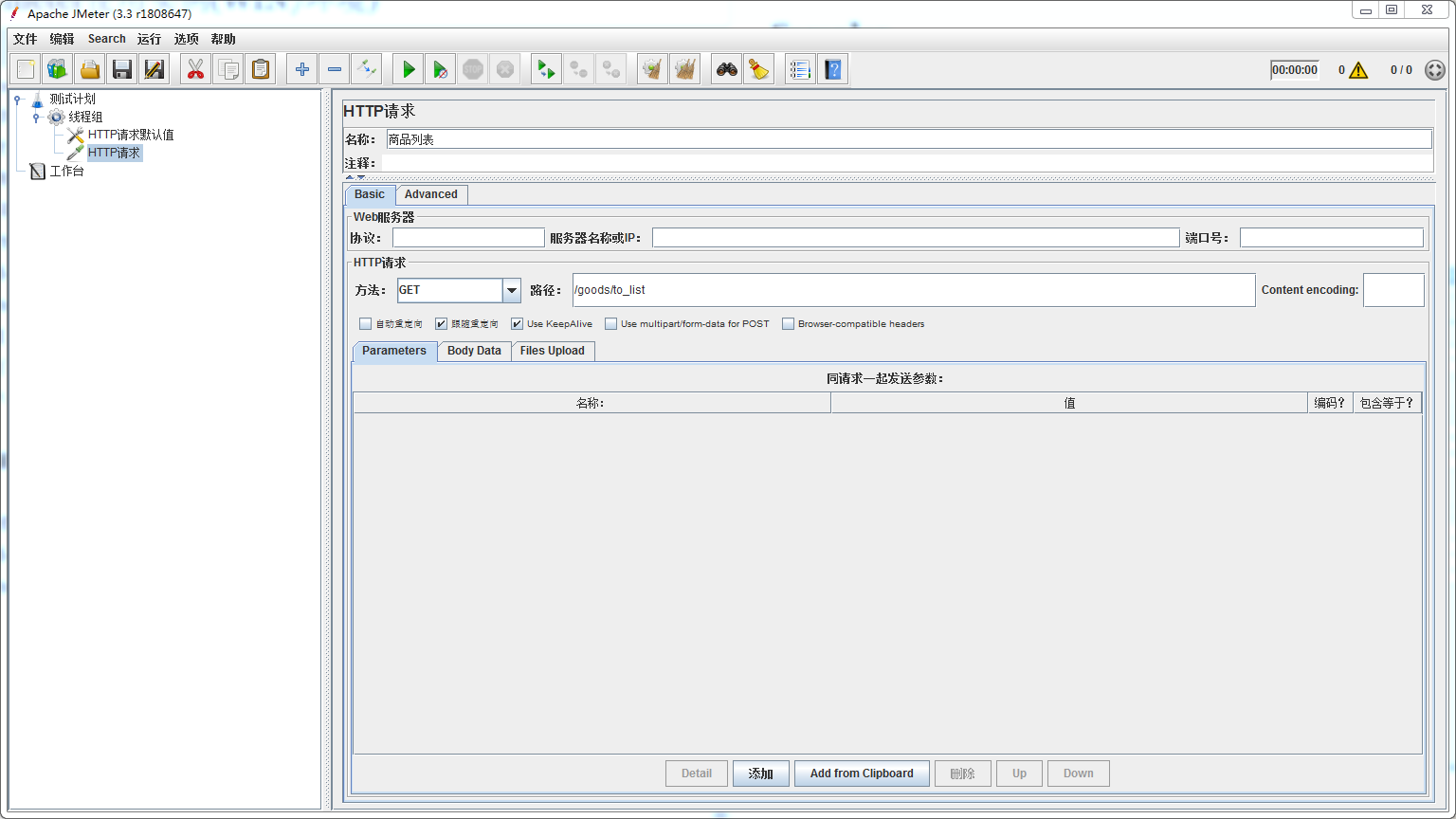
监听器(Listener)
理解:查看请求执行结果的控件
聚合报告
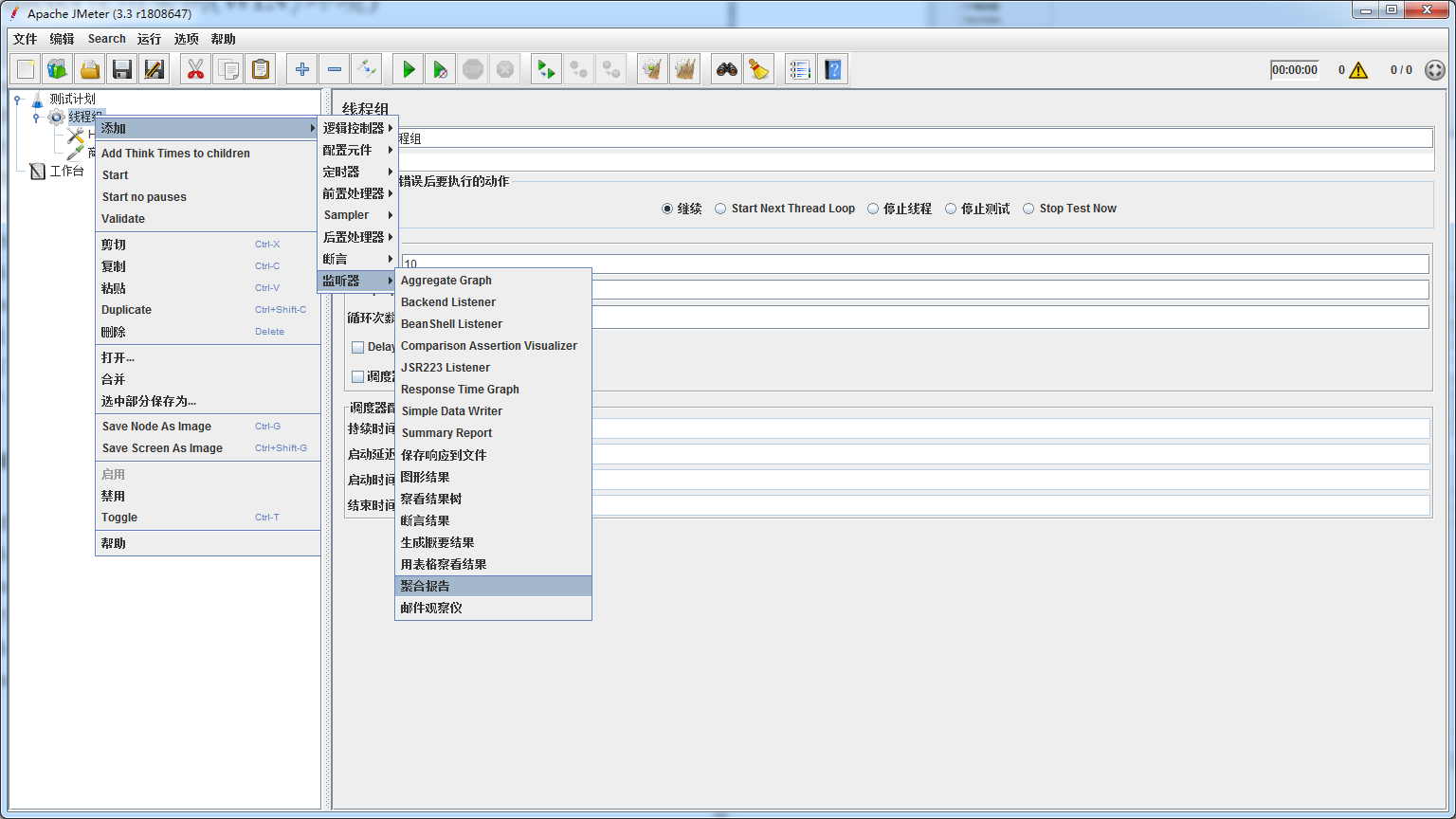
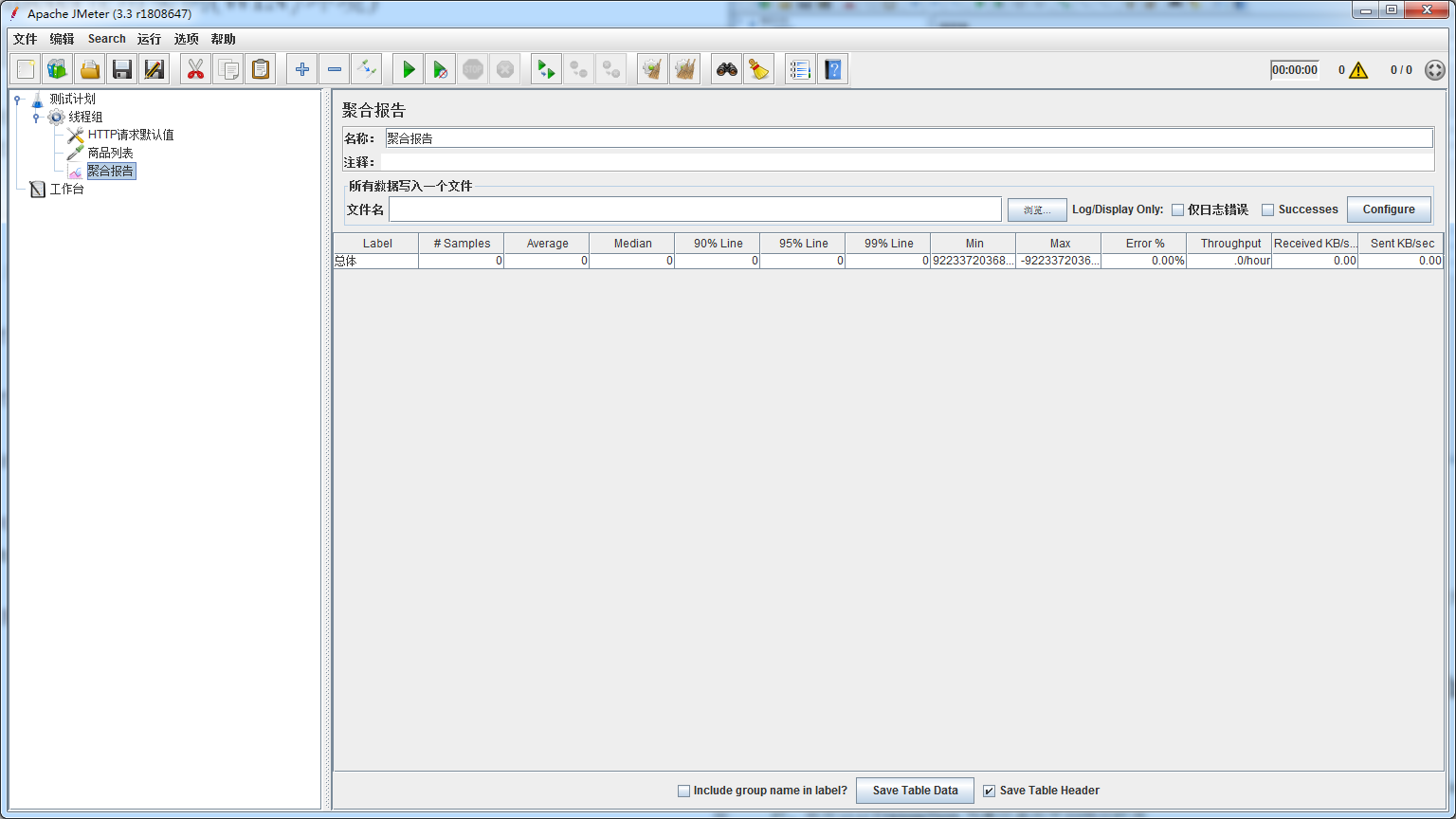
参数含义:
Label:每个 JMeter 的 element(例如 HTTP Request)都有一个 Name 属性,这里显示的就是 Name 属性的值
Samples:表示你这次测试中一共发出了多少个请求,如果模拟10个用户,每个用户迭代10次,那么这里显示100
Average:平均响应时间——默认情况下是单个 Request 的平均响应时间,当使用了 Transaction Controller 时,也可以以Transaction 为单位显示平均响应时间
Median:中位数,也就是 50% 用户的响应时间
90% Line:90% 用户的响应时间
Min:最小响应时间
Max:最大响应时间
Error%:本次测试中出现错误的请求的数量/请求的总数
Throughput:吞吐量——默认情况下表示每秒完成的请求数(Request per Second),当使用了 Transaction Controller 时,也可以表示类似 LoadRunner 的 Transaction per Second 数
KB/Sec:每秒从服务器端接收到的数据量,相当于LoadRunner中的Throughput/Sec
图形结果
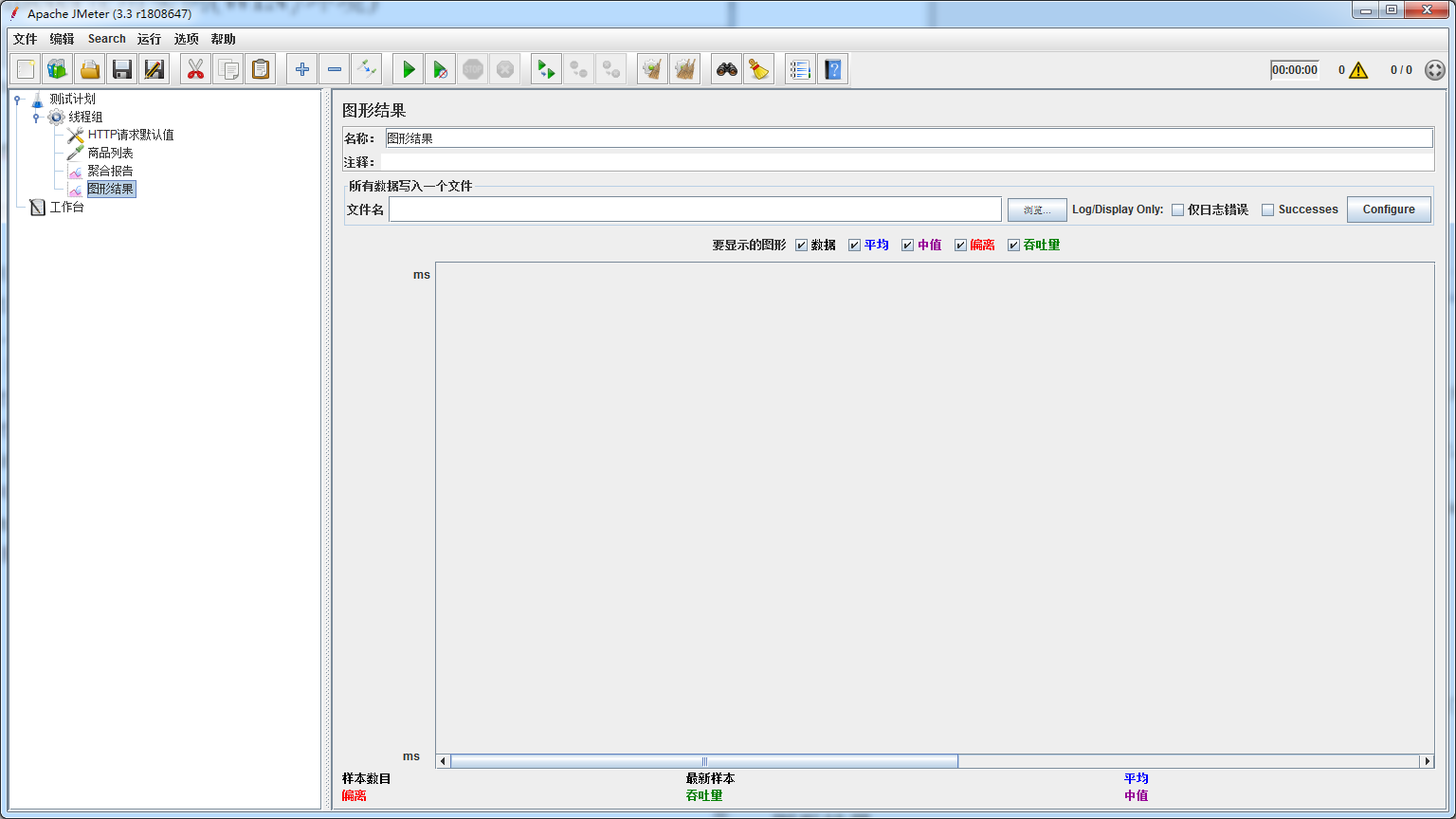
参数含义:
样本数目:总共发送到服务器的请求数。
最新样本:代表时间的数字,是服务器响应最后一个请求的时间。
吞吐量:服务器每分钟处理的请求数。
平均值:总运行时间除以发送到服务器的请求数。
中间值:代表时间的数字,有一半的服务器响应时间低于该值而另一半高于该值。
偏离:服务器响应时间变化、离散程度测量值的大小,或者,换句话说,就是数据的分布。
注意事项:图形结果本身会影响Jmeter的性能
点击启动按钮,开启测试
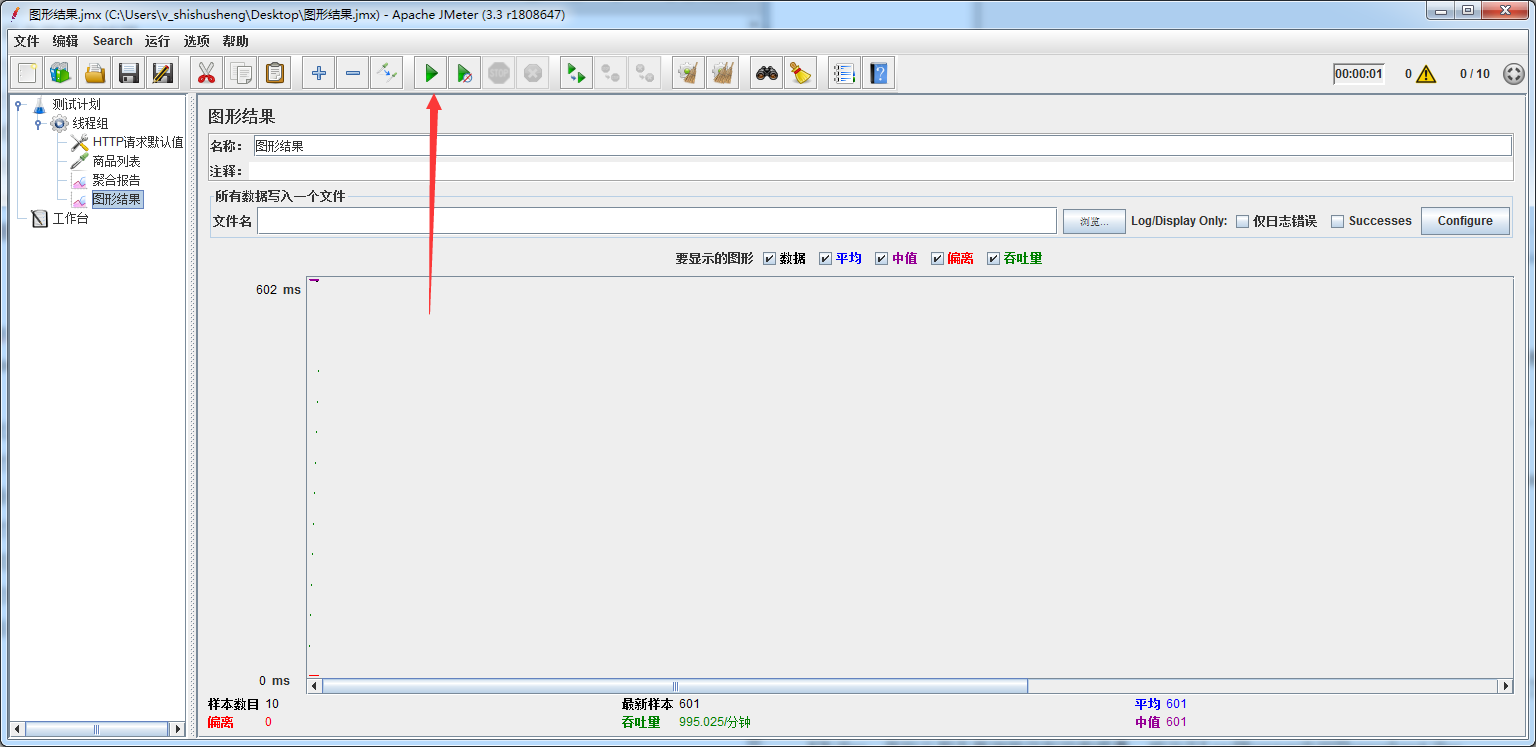
可见TPS还是很低的
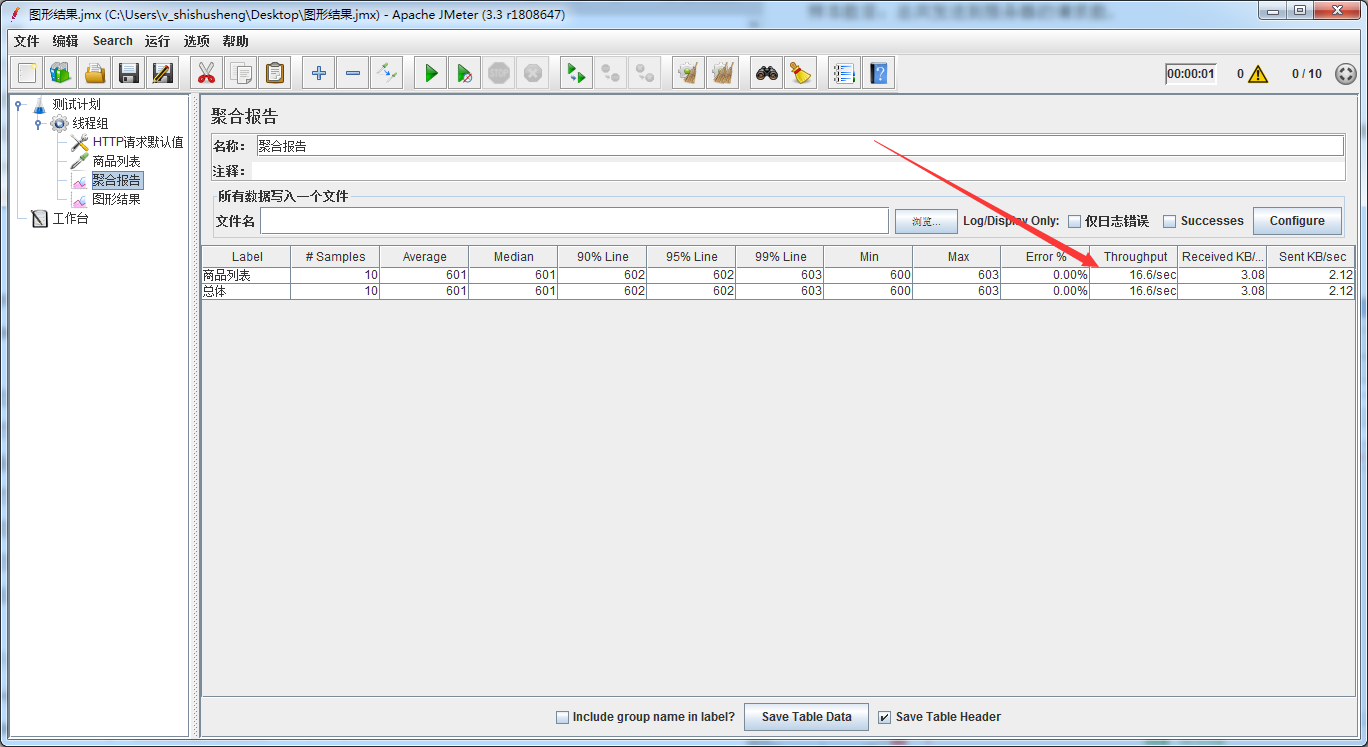
Jmeter自定义变量
配置文件
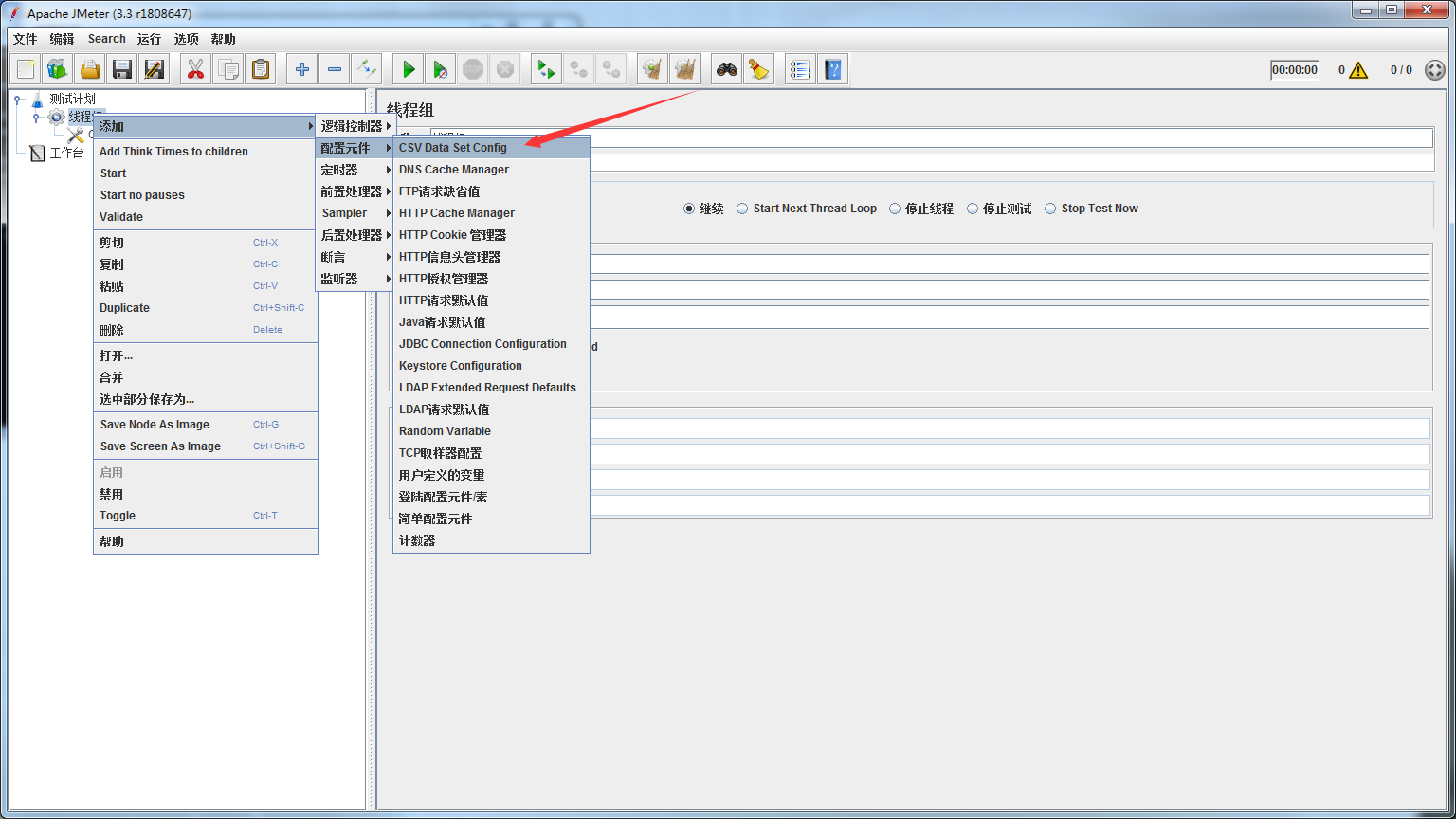
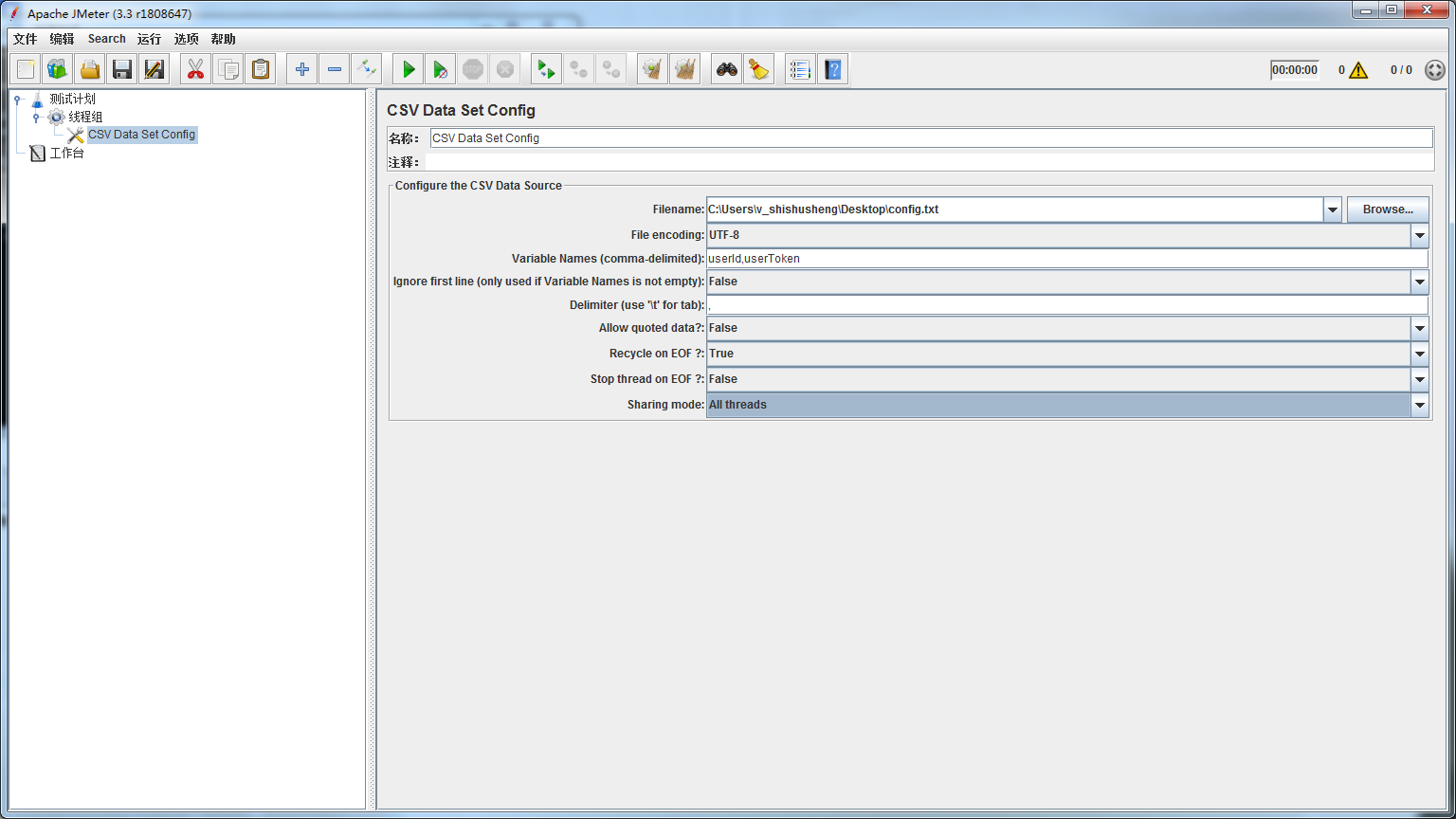

Redis的压测
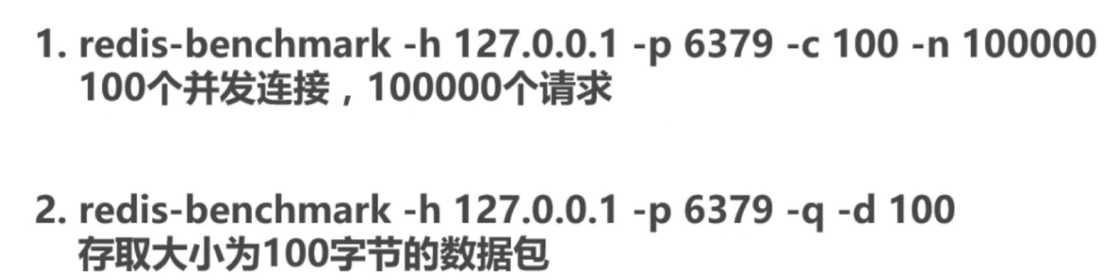

执行redis-benchmark -h 127.0.0.1 -p 6379 -c 100 -n 100000命令后
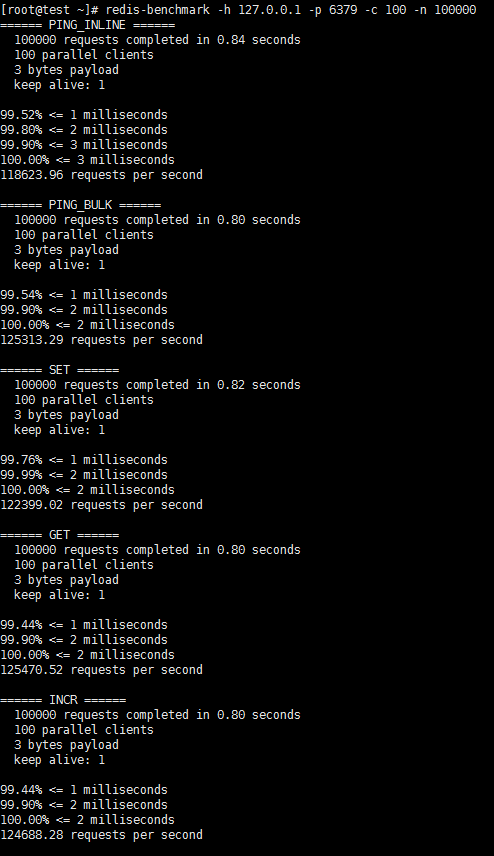
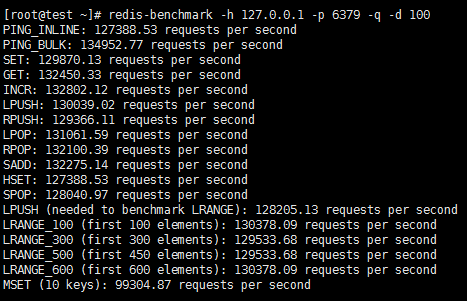






















 236
236











 被折叠的 条评论
为什么被折叠?
被折叠的 条评论
为什么被折叠?








